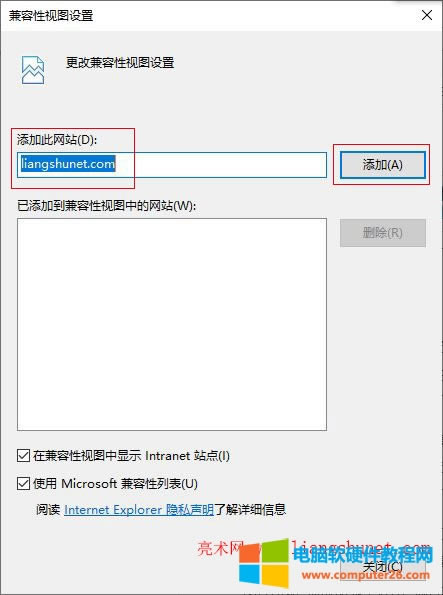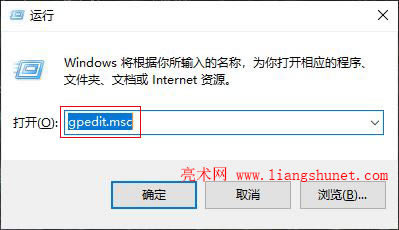ie瀏覽器兼容性視圖設置,包含處理無法保存與無法添加網站(添加按鈕灰色)
發布時間:2025-03-30 文章來源:xp下載站 瀏覽:
| 如果用 ie 打開網頁,當網頁顯示不正常(如排版變亂)或無法登錄時,通常是 ie 不支持網頁的布局或登錄,此時可嘗試把網址添加到ie兼容性視圖,如果網頁沒有問題,即可解決。ie兼容性視圖是高版本兼容低版本,例如 ie10、ie11 兼容 ie7。 每個版本的ie兼容性視圖設置方法幾乎都一樣,它們一般都能把網站添加到兼容性視圖,但有時會遇到把網址添加進兼容性視圖卻無法保存或無法把網址添加到兼容性視圖(即“添加”按鈕呈灰色,這兩個問題是由于禁止了相應的功能所致,只要啟用它們就能解決。 一、ie兼容性視圖設置1、打開 ie,再打開要添加到兼容性視圖的網站,單擊屏幕右上角的“工具”圖標(或按 Alt + X),在彈出菜單中選擇“兼容性視圖設置”,如圖1所示:
圖1 提示:打開 ie 兼容性視圖快捷鍵為:Alt + X + B。 2、打開“兼容性視圖設置”窗口,網址自動添加到“添加此網站”輸入框,如圖2所示:
圖2 3、單擊“添加”,當前網址被添加到“已添加到兼容性視圖中的網站(W)”列表框;勾選“在兼容性視圖中顯示Intranet站點(I)和使用Microsoft兼容性列表(U)”,如圖3所示:
圖3 4、單擊“關閉”,把“兼容性視圖設置”窗口關閉,ie 自動刷新網頁,并以兼容性視圖顯示。 如果 ie 顯示了菜單欄,也可以單擊“工具”,然后選擇“兼容性視圖設置”來打開“兼容性視圖設置”窗口。 二、解決ie兼容性視圖設置無法保存1、打開 ie,點擊“工具”圖標(或按 Alt + X),在彈出菜單中選擇“Internet 選項”,打開“Internet 選項”窗口,選擇“常規”選項卡,如圖4所示:
圖4 提示:按快捷鍵 Alt + X + O 也可打開“Internet 選項”窗口。 2、不勾選“退出時刪除瀏覽歷史記錄(W)”,單擊“確定”,關閉 ie,重新打開它,就能把網站保存到ie兼容性視圖了。 三、ie兼容性視圖無法添加網站(兼容性視圖添加不了網站,“添加”按鈕灰色)在ie兼容性視圖設置窗口,“添加”按鈕呈灰色不可用,無法把網站添加兼容性視圖,如圖5所示:
圖5 1、按 Windows 徽標鍵 + R(Windows 徽標鍵在左 Ctrl 鍵右邊),打開“運行”窗口,輸入 gpedit.msc,如圖6所示:
圖6 2、按回車,打開“本地組策略編輯器”窗口,依次展開“用戶配置 → 管理模塊 → Windows 組件 → Internet Explorer → 兼容性視圖”,在右邊找到“關閉兼容性視圖”,如圖7所示:
圖7 3、雙擊“關閉兼容性視圖”,在打開的窗口中選擇“已禁用”,如圖8所示:
圖8 4、單擊“確定”,則禁用了關閉兼容性視圖,關閉 ie 重新打開,再打開“兼容性視圖設置”窗口,“添加”按鈕已可用。 如果你想關閉ie兼容性視圖刪除,在圖8中選擇“已啟用”。以上操作適用于 ie 各版本,如 ie11、ie10、ie9 等。 |